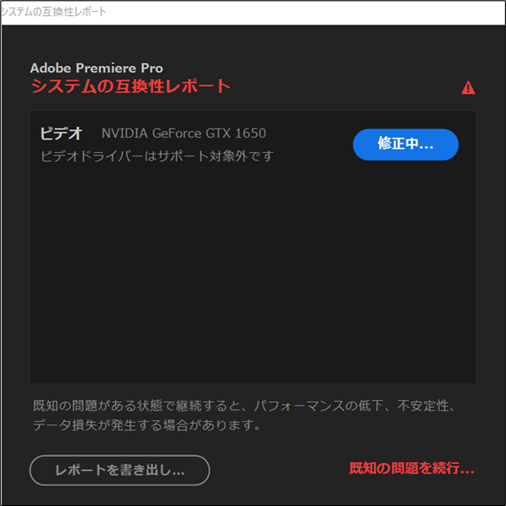ビデオドライバーが対象外との表示
リンクをクリップボードにコピー
コピー完了
PremiereProダウンロードしたのですが、編集画面上にビデオドライバーが対象外との表示が出て進みません。修正中との表示が出ていますが長時間待っても消えません。
解決策はありませんか。
リンクをクリップボードにコピー
コピー完了
こんにちは、憲彦5EB5さん
下図のようなメッセージが出たのでしょうか。
>修正中との表示が出ていますが長時間待っても消えません。
右下の赤文字の「既知の問題を続行...」をクリックすれば、そこの上に記載の問題(既知の問題がある状態で継続すると、・・・・・)を含みつつ作業を行うことができます。
>解決策はありませんか。
このエラーメッセージは、GPUのビデオドライバーが古いので、最新版にアップデートすることを促しているのです。
青色地の「修正中」をクリックすると、ドライバーアップデートのページに飛ぶと思いますので、アップデートを試してみてください。
うまくいかない場合は、エラーメッセージに表示されているGPUのメーカー名・型番(NVIDIA GeForce GTX 1080Ti 等)を正確に返信頂くか、エラーメッセージのスクリーンショットを提示頂ければ、お役に立てると思います。
※このメッセージはアップデートするまでは毎起動時に表示されます。表示させなくするためには、メニューの「編集」→「環境設定」→「一般」で「起動時にシステム互換性の問題を表示」のチェックを外します。
※スクリーンショットの挿入方法
もし「Microsoft Edge」ブラウザを使用されている場合は、次のように行えば簡単にできます。
①画面(全画面またはアクティブウィンドウ)のスクリーンショットを撮ります。編集する場合は、一旦「ペイント」または「Excel」等に貼り付け、トリミングしたり説明文字を追加したりします。
②フォーラムの書き込み欄で、スクリーンショットの挿入先へカーソルを移動します。
③書き込み欄上部の「写真を挿入」ボタンをクリックして「写真」ウィンドウを開きます。
④グレーの部分を1回クリックして、Ctrl+V キーを押します。
⑤「写真」ウィンドウにスクリーンショットが取り込まれたら、位置とサイズを指定し、「完了」をクリックします。
⑥スクリーンショットが書き込み欄へ挿入されます。
※それから、ここは「Premiere Elements フォーラム」です。正しくは「Premiere Pro フォーラム」に投稿すべきでした。今回は、たぶん係の方が「Premiere Pro フォーラム」に移動して下さると思います。次回以降の投稿は「Premiere Pro フォーラム」にお願いします。
リンクをクリップボードにコピー
コピー完了
150kw様 早速のご助言ありがとうございます。
アドバイスいただいたとおりに実行してみます。素早く対応いただき感謝申し上げます。
リンクをクリップボードにコピー
コピー完了
Premiere Elementsフォーラム から Premiere Proフォーラム に移動しました。